IP インターフェイスおよびアプライアンスへのアクセス
Cisco コンテンツ セキュリティ アプライアンスで作成する任意の IP インターフェイスには、さまざまなサービスを通してアクセスできます。
デフォルトでは、各インターフェイスに対して次のサービスが有効または無効に設定されています。
|
デフォルトで有効かどうか |
|||
|---|---|---|---|
|
サービス |
デフォルト ポート |
管理インターフェイス |
新規作成された IP インターフェイス |
|
FTP |
21 |
非対応 |
非対応 |
|
Telnet |
23 |
対応 |
非対応 |
|
SSH |
22 |
対応 |
非対応 |
|
HTTP |
80 |
対応 |
非対応 |
|
HTTPS |
443 |
対応 |
非対応 |


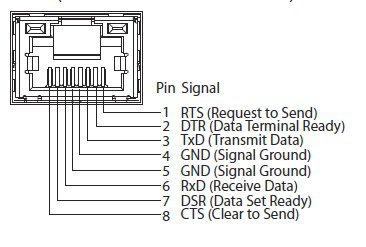
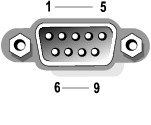
 フィードバック
フィードバック